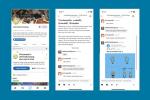Twitter peut être utilisé depuis n'importe quel appareil connecté à Internet. Vous pouvez envoyer un tweet depuis le site Web via votre ordinateur de bureau ou votre ordinateur portable tant que les appareils disposent d'une connexion Internet Wi-Fi ou câblée. Vous pouvez également envoyer un tweet depuis l'application Windows 8 Modern sur votre bureau, ce qui est similaire à l'utilisation d'une application mobile.
Utilisation du site Web Twitter

Connectez-vous au compte Twitter que vous utilisez avec votre appareil mobile sur le Twitter site Internet. Ou cliquez S'inscrire si vous n'avez pas de compte Twitter.
Vidéo du jour
Personnaliser votre page Twitter

Contrairement à l'application mobile, le site Web Twitter vous permet de personnaliser l'apparence de votre page Twitter. Pour personnaliser votre page Twitter, cliquez sur votre photo de profil et sélectionnez Paramètres.

Cliquez sur Concevoir pour modifier l'apparence de votre page Twitter, puis cliquez sur Sauvegarder les modifications.

Pour contrôler quelles applications ont accès à votre compte Twitter, cliquez sur applications. Cliquez sur Accès révoqué pour désactiver toute application connectée à votre compte Twitter.
Tweeter à partir du site Web Twitter

Pour envoyer un tweet depuis le haut de votre fil Twitter, cliquez dans la zone de texte, saisissez votre message et cliquez sur Tweeter.
Conseil
L'application client mobile n'offre pas la possibilité de tweeter depuis le haut de votre flux Twitter.

Pour envoyer un tweet via une fenêtre pop-up, cliquez sur le bouton Tweeter bouton.
Conseil
L'envoi d'un tweet ici via une fenêtre contextuelle est similaire au processus d'application client mobile.

Tapez votre message dans la zone de texte contextuelle et cliquez sur Tweeter.
Utilisation de l'application Windows 8 Modern pour Twitter
Le bureau Windows 8 Modern dispose d'une application pour Twitter similaire à l'application mobile.
Téléchargement et installation de l'application Windows 8 Modern

Accédez au Windows Store sur votre ordinateur en cliquant sur le bouton Le menu Démarrer bouton et en sélectionnant Windows Store.

Clique le Flèche vers le bas pour une liste complète de vos applications.

Localisez et cliquez sur le Microsoft Store icône.

Recherchez Twitter. Sélectionnez le Twitter résultat.

Après avoir sélectionné la bonne application, cliquez sur Installer.

Clique le Le menu Démarrer bouton.

Clique le Flèche vers le bas pour une liste complète de vos applications.

Clique sur le Twitter icône pour ouvrir l'application pour Windows 8 Moderne.
Conseil
La moitié des applications sont classées par ordre alphabétique et l'autre moitié est organisée par catégorie.

L'application Windows 8 Modern Twitter est similaire à l'application mobile: il n'y a pas autant d'options de personnalisation que le site Web, et la seule option pour envoyer un tweet est via le Tweeter icône.

Comme l'application mobile Twitter, l'application Windows 8 Modern Twitter ouvre les tweets dans une autre fenêtre.
Conseil
Tant que vous disposez d'une connexion Internet sur l'appareil que vous utilisez, vous pouvez accéder à Twitter n'importe où et depuis n'importe quel appareil.